오늘 포스팅 주제는 구글 계정 만들기에 대해서 알아보려고 합니다. 블로그는 3개까지 아이디를 만들어 사용할 수 있지만 구글은 마음만 먹는다면 무한대로 생성하여 사용할 수 있습니다.
무한대까지는 아니여도 여러개의 구글 계정이 필요한 경우가 있는데요... 한가지 예를 들면 저 같은 경우는 휴대폰를 사용하고 있고 태블릿은 가족과 공통으로 사용하고 있습니다. 이때 한개의 계정을 사용한다면 휴대폰에 저장된 전화번호가 동기화 되어 공유되거나 유튜브 조회 내역이 동기화 되어 다른 추천 목록이 나올때도 있습니다.

게임영상을 보지 않지만 가족중에 누군가 게임영상을 태블릿에서 유튜브로 보게 되면 내 휴대폰에서 계속 추천영상에 게임영상이 나오는 경우가 생기는것이죠. 이런 경우는 구글 계정을 별도로 만들어서 계정을 따로 관리하면 이런 문제는 자연히 해결 될 것입니다.
이 외에도 여러 방면에서 유용하게 활용을 할수 있는데 그 목적에 맞게 구글계정을 여러개 생성해서 사용하는 사람들이 많습니다.
여러분도 혹시 다른 이유로 계정을 추가할 생각이 있으시다면 아래 소개해 드리는 방법으로 계정을 추가해 보시기 바랍니다.
구글 계정 만들기
PC 나 모바일 환경 모두 계정 생성 과정은 유사하므로 PC 화면 기준으로 설명하도록 하겠습니다.

구글 홈페이지에 접속합니다. 그리고 우측에 있는 로그인 버튼을 누릅니다.


로그인 화면이 나오면 하단에 있는 계정만들기 버튼을 누르고, popup 메뉴에서 본인계정을 눌러서 생성화면으로 들어갑니다.

성과 이름, 생성하고자 하는 메일 계정, 사용 할 비밀번호를 입력하고 다음 버튼을 누릅니다.

전화번호 항목은 필수사항이 아니고 선택사항이므로 입력하지 않아도 됩니다. (전화번호를 입력하면 다음단계가 문자 인증화면이고 입력하지 않으면 다음단계가 약관동의하면이니 참고하시기 바랍니다.)
복구 이메일 주소를 입력 (선택사항으로 입력하지 않아도 됨) 하고, 생년월일, 성별을 입력하고 다음 버튼을 누릅니다.


전화번호 입력하면 인증받은 화면으로 넘어가는데 보내기 버튼을 누르면 입력된 번호가 인증번호가 발송됩니다.
휴대폰에 수신된 인증번호를 입력하고 확인 버튼을 누릅니다.

전화번호 활용내용이므로 읽고 예 버튼을 누릅니다.
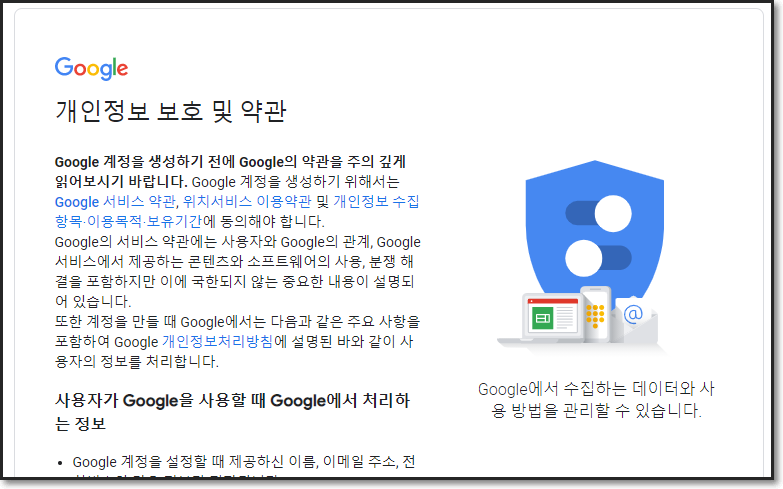
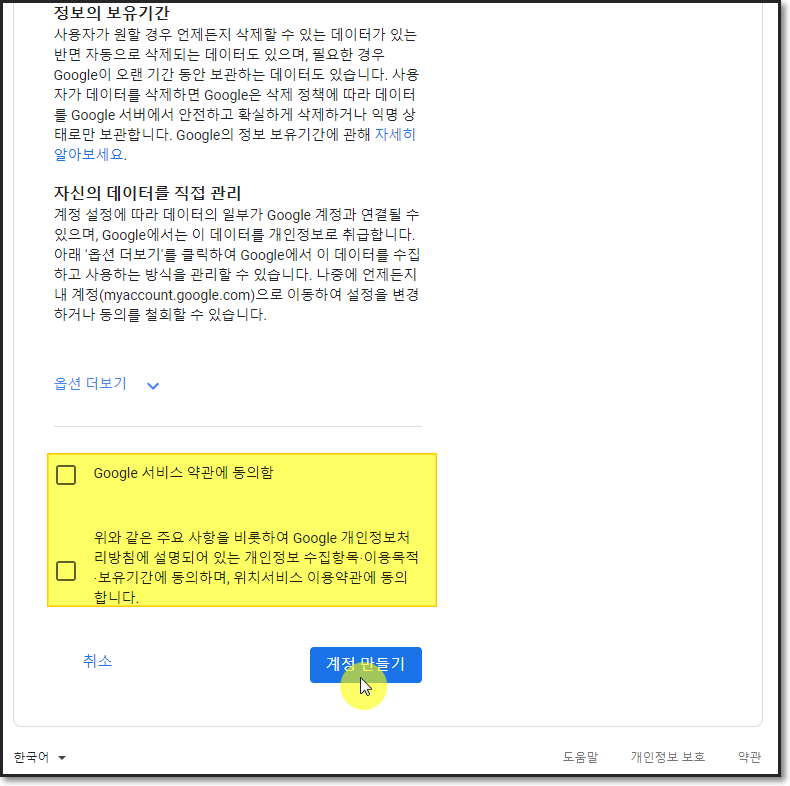
개인정보 보호 및 약관이 나오면 체크항목에 체크하고 계정만들기 버튼을 누릅니다. 그럼 계정이 생성됩니다.

다시 로그인화면으로 들어가 보면 지금 막 생성한 계정으로 로그인이 되어 있는걸 확인 할수 있습니다.
이 단계를 반복하면 구글 계정을 여러개 만들수 있습니다.
지금까지 PC화면에서 구글 계정 만드는 방법에 대해서 알아봤는데 필요하신분은 쉽게 계정을 추가해서 한번 활용해 보시기 바랍니다.
'소프트웨어활용' 카테고리의 다른 글
| 불필요한 구글 계정 삭제 하는 방법 (0) | 2020.10.12 |
|---|---|
| 페이스북 계정 생성 및 비활성화 / 탈퇴 방법 : 구글 계정(gmail)을 활용한 생성법 (0) | 2020.10.08 |
| 카카오톡 친구목록에서 생일표시 및 내 생일 비공개 설정 방법 (0) | 2020.10.06 |
| VPN (가상사설망) 이용방법 : 크롬 확장 프로그램 touch vpn 을 이용한 컴퓨터 무료VPN 이용하기 (0) | 2020.10.05 |
| 카카오톡 PC버전 다운로드 및 설치방법 : 카카오톡 PC에서 편리하게 사용하기 (0) | 2020.10.03 |



